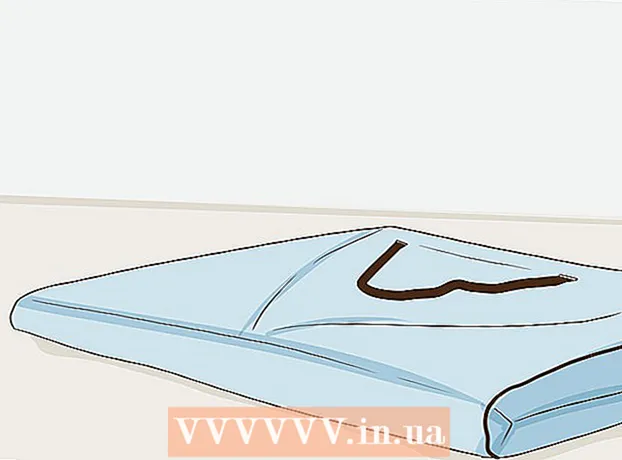Autor:
Frank Hunt
Loomise Kuupäev:
12 Märts 2021
Värskenduse Kuupäev:
1 Juuli 2024
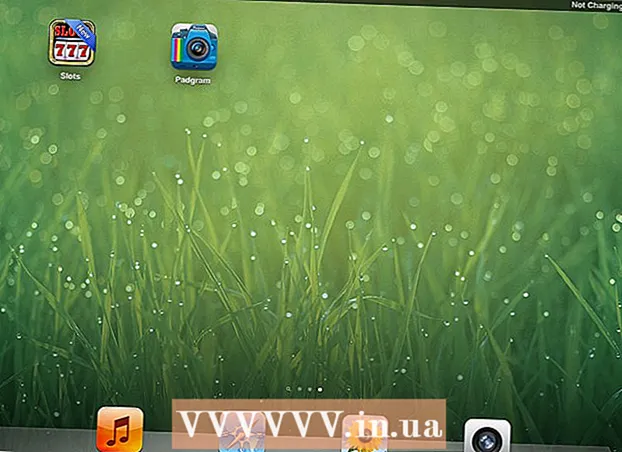
Sisu
- Astuda
- 1. meetod kolmest: seadmed, millel on iOS 7 ja iOS 8
- 2. meetod kolmest: seadmed, millel on iOS 6 või vanem versioon
- Meetod 3/3: muud näpunäited aku säästmiseks
Kas olete hiljuti märganud, et teie iPhone'i või iPadi aku tühjeneb üha kiiremini? Siis võib juhtuda, et teie GPS, heli (nt Pandora) ja VOIP (nt Skype) on taustal aktiivsed. Need programmid võivad teie akut väga maksustada. Kasutamata rakenduste sulgemiseks järgige selles artiklis toodud juhiseid.
Astuda
1. meetod kolmest: seadmed, millel on iOS 7 ja iOS 8
 Topeltklõpsake oma kodu nuppu. See näitab väikseid ekraanipilte kõigist töötavatest rakendustest.
Topeltklõpsake oma kodu nuppu. See näitab väikseid ekraanipilte kõigist töötavatest rakendustest.  Sirvige rakendusi, et leida rakendus, mille soovite sulgeda.
Sirvige rakendusi, et leida rakendus, mille soovite sulgeda. Pühkige rakenduse ekraanipilt üles, mille soovite sulgeda. Pilt lendab nüüd ekraanilt välja. Kui näete seda, tähendab see, et rakendus on edukalt suletud.
Pühkige rakenduse ekraanipilt üles, mille soovite sulgeda. Pilt lendab nüüd ekraanilt välja. Kui näete seda, tähendab see, et rakendus on edukalt suletud.  Kõigi rakenduste sulgemiseks korrake eelmist sammu kõigi ekraanipiltidega, kuni näete ainult oma avaekraani.
Kõigi rakenduste sulgemiseks korrake eelmist sammu kõigi ekraanipiltidega, kuni näete ainult oma avaekraani.
2. meetod kolmest: seadmed, millel on iOS 6 või vanem versioon
 Vajutage oma kodu nuppu. Kõik avatud rakendused on nüüd viidud miinimumini, näete oma avaekraani. Tundub, et rakendused on suletud, kuid need töötavad endiselt taustal.
Vajutage oma kodu nuppu. Kõik avatud rakendused on nüüd viidud miinimumini, näete oma avaekraani. Tundub, et rakendused on suletud, kuid need töötavad endiselt taustal.  Vajutage kaks korda järjest kodunuppu. Rida töötavaid rakenduste ikoone kuvatakse nüüd ekraani allosas.
Vajutage kaks korda järjest kodunuppu. Rida töötavaid rakenduste ikoone kuvatakse nüüd ekraani allosas.  Puudutage rakendust. Puudutage rakendust ja hoidke seda all, kuni ikoon kõigub ja ilmub väike punane ring miinusmärgiga.
Puudutage rakendust. Puudutage rakendust ja hoidke seda all, kuni ikoon kõigub ja ilmub väike punane ring miinusmärgiga.  Sulgege rakendused. Puudutage rakenduste punaseid ringe, mille soovite sulgeda. saate kerida paremale ja vasakule, et näha, millised rakendused veel töötavad.
Sulgege rakendused. Puudutage rakenduste punaseid ringe, mille soovite sulgeda. saate kerida paremale ja vasakule, et näha, millised rakendused veel töötavad.  Minge tagasi avaekraanile. Kui olete rakenduste sulgemise lõpetanud, vajutage ülesandehalduse režiimist väljumiseks uuesti avalehenuppu.
Minge tagasi avaekraanile. Kui olete rakenduste sulgemise lõpetanud, vajutage ülesandehalduse režiimist väljumiseks uuesti avalehenuppu.
Meetod 3/3: muud näpunäited aku säästmiseks
- Lülitage automaatne heledus välja. Liiga ere ekraan on aku tühjenemine. Avage Seaded> Heledus ja taustpilt. Liigutage liugur vähem heledasse asendisse. Lülitage funktsioon "Reguleeri automaatselt" välja.
- Lülitage GPS välja. Kui te ei kasuta GPS-i sageli, lülitage see parem välja. Avage Seaded> Privaatsus> Asukohateenused. Siin saate määrata rakenduse kohta, kas soovite GPS-i aktiveerida või välja lülitada. Lülitage see sisse ainult oluliste rakenduste jaoks.
- Rakenduste haldamiseks laadige alla programm. App Store'is on saadaval palju programme, mis võimaldavad teil rakendusi ja akut paremini hallata. Enne rakenduse allalaadimist lugege arvustusi.